品牌型号:联想异能者 Co50-b
系统:win10 1909 64位企业版
软件版本:Microsoft Excel 2019 MSO 16.0
部分用户可能电脑型号不一样,但系统版本一致都适合该方法。
excel怎么启用宏?下面一起来了解excel表格怎么启用宏的教程。
1、打开excel,点击文件,点击选项
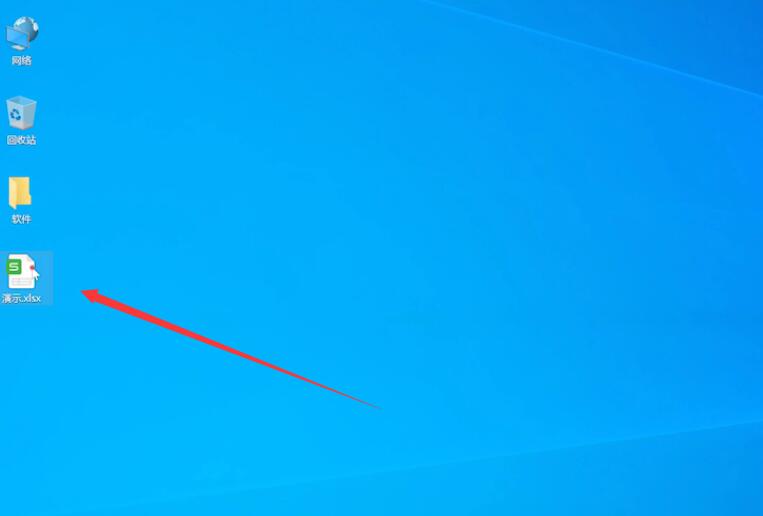
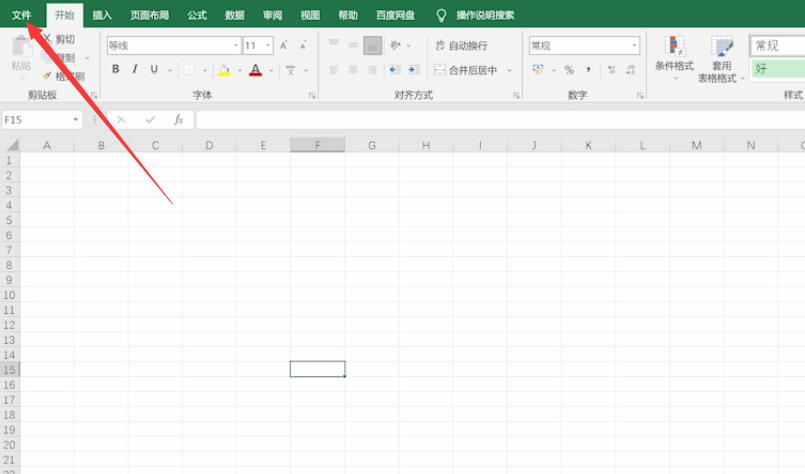
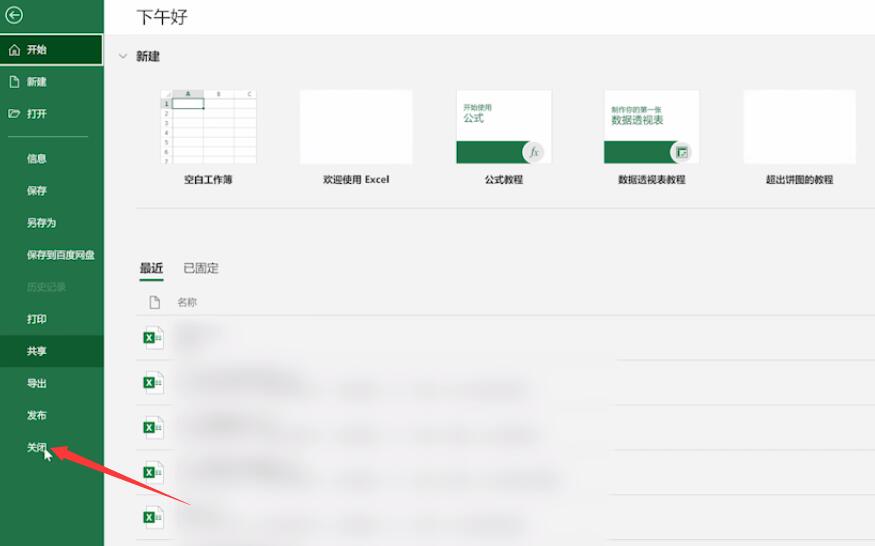
2、信任中心,信任中心设置
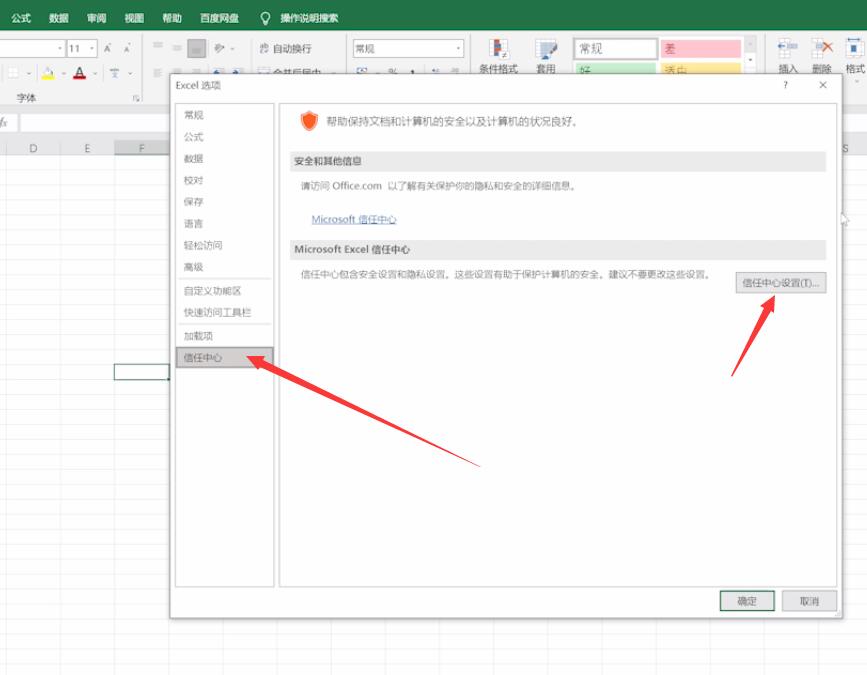
3、点击宏设置,选择启用所有宏,点击确定,确定
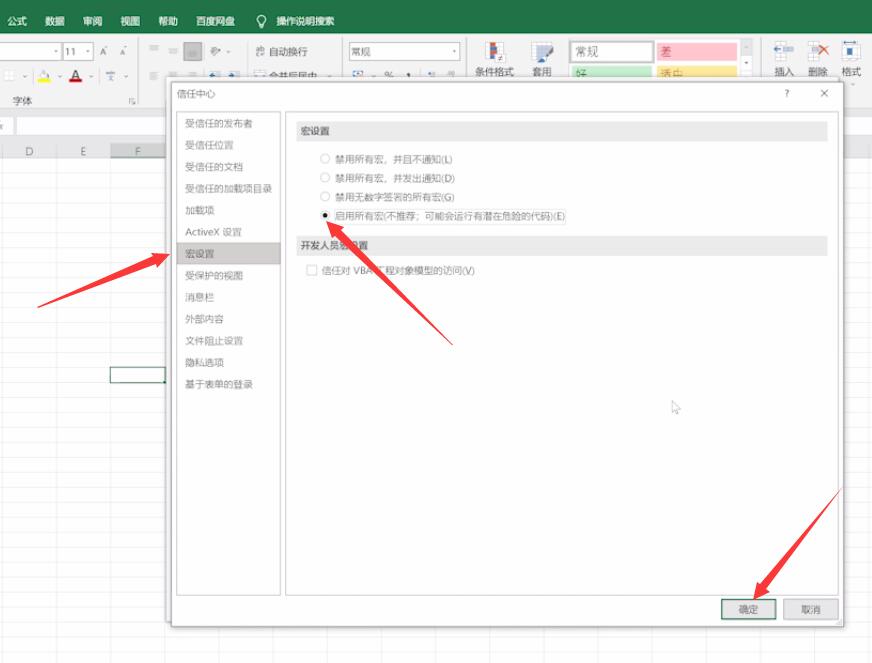
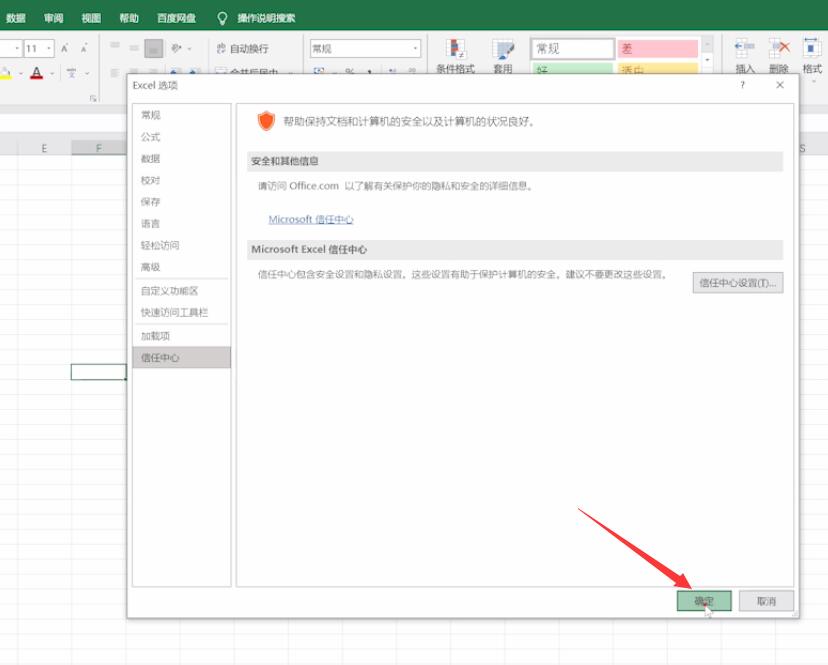
4、点击文件,另存为
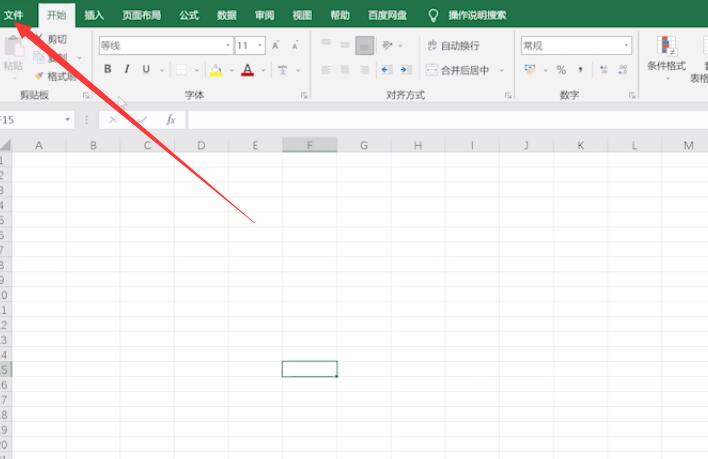
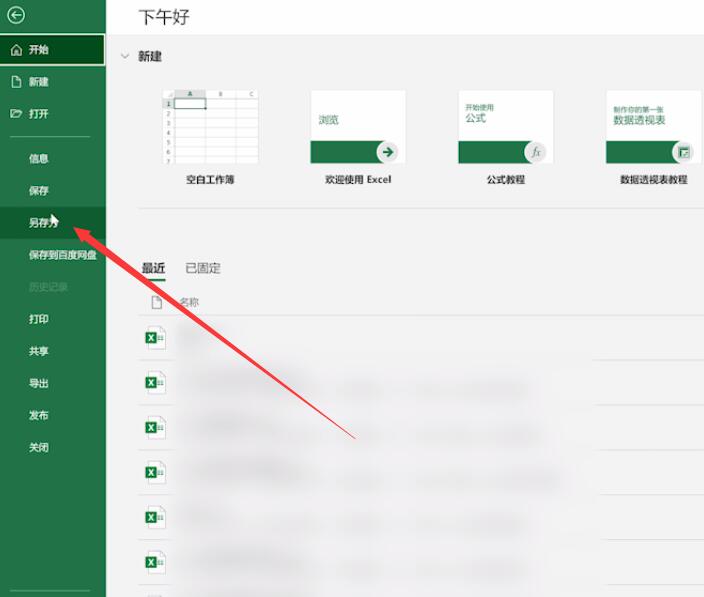
5、保存类型选择excel启用宏的工作薄,点击保存即可
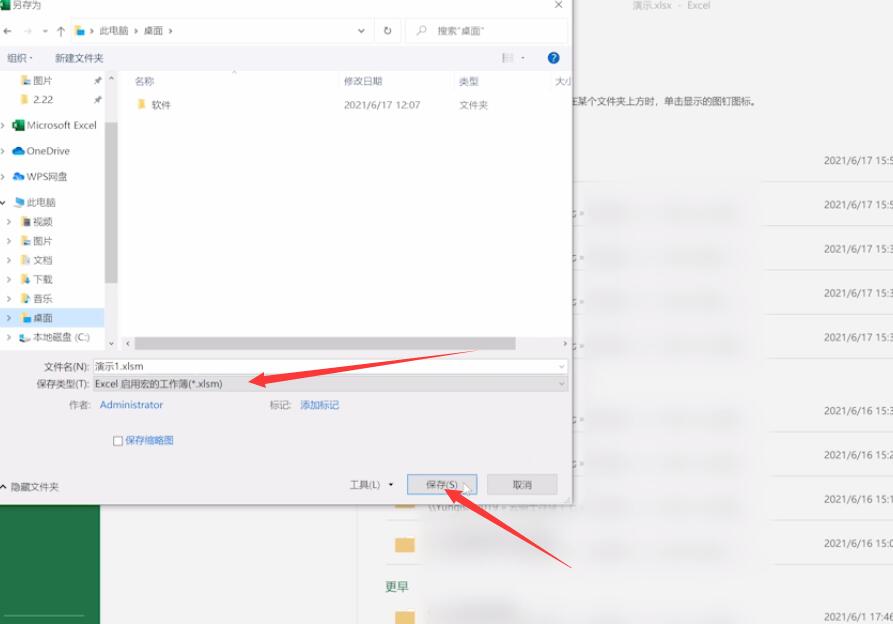
总结:
点击文件点击选项
点击信任中心设置
宏设置选择启用所有宏
点击文件另存为
选择保存类型点击保存
还没人评论,快来抢沙发~